Conocer el tráfico de llamadas en tu empresa te va a permitir tomar decisiones más efectivas y centrar los recursos en los departamentos donde más se necesita.
Aprovecha los informes detallados de Telsome para consultar el tráfico de tu centralita virtual y filtra las llamadas mediante la búsqueda avanzada para obtener la información que necesitas fácilmente.
- Consultas online y en tiempo real
- Descarga los informes de llamadas en formato .excel o .csv
- Capacidad de búsqueda avanzada para obtener la información que buscas
Filtros para los informes de llamadas
Con la búsqueda avanzada puedes determinar qué tipos de llamadas y qué información quieres visualizar en el informe de llamadas de tu centralita virtual.
Por defecto el informe de llamadas incluye todas las llamadas efectuadas y recibidas a través de la centralita virtual. A partir de ahí podemos ir añadiendo filtros y posteriormente descargar el informe.
Para acceder al informe de llamadas tendrás que acceder a tu panel de control Telsome y hacer click en:
- Si eres prepago: Configuración Avanzada > Costos de llamadas
- Si eres pospago: Configuración Avanzada > Abrir Menu > Informes
Tipos de filtros:
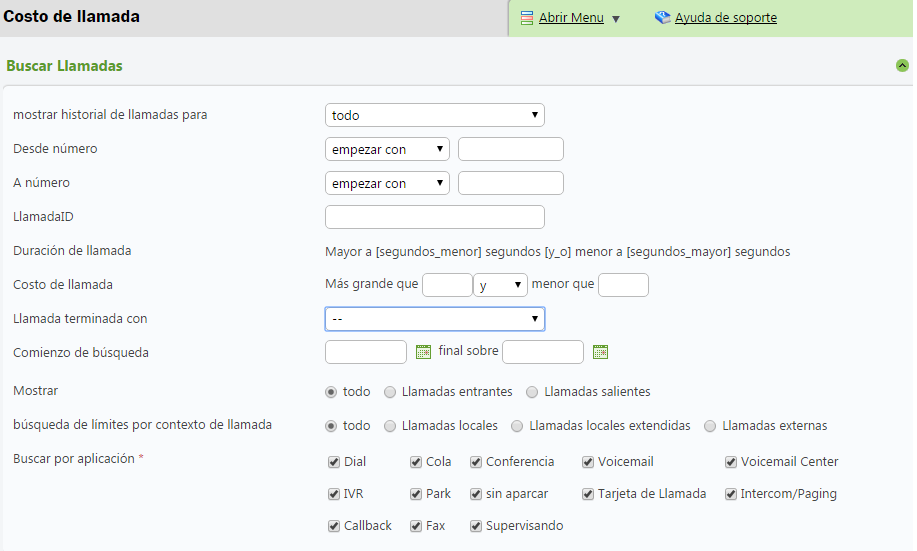
1.Filtro de llamadas por extensión (mostrar historial de llamadas para)
Te permite seleccionar la extensión de la que quieres obtener el reporte de las llamadas. Por defecto el informe muestra las llamadas de todas las extensiones
2.Por número de extensión(desde número)
Filtra las llamadas por extensión de origen. Igual que el anterior filtro con la diferencia de que escribes la extensión en lugar de seleccionarla de un listado.
3. Por número de destino (a número)
Filtra las llamadas por número de destino. Puedes filtrar las llamadas por un número exacto o por principio de la numeración, que es perfecto para obtener informes de llamadas por provincia o país (91, 93, 00…)
4. Por número de la centralita al que han llamado (llamadaID)
Si dispones de varios números en tu centralita virtual podrás obtener informes detallados para cada uno de los números. Esta función se emplea muchísimo en campañas de marketing.
5. Por precio de la llamada (costo de llamada)
Filtrar las llamadas por el precio que han tenido, estableciendo un rango de precios.
6. Por resultado de la llamada (llamada terminada con)
Filtra las llamadas por cómo ha finalizado:
- Respondida
- Sin respuesta
- Ocupado
- Fallida
- Desconocida
- No permitida
7. Por fechas (comienzo de búsqueda)
Determina el rango de fechas del que quieres el informe de llamadas de tu centralita.
8. Por tipo de llamada: entrante/saliente/todo (mostrar)
Selecciona el tipo de llamadas que te interesan para el informe entre llamadas salientes, entrantes o todas las llamadas
9. Por tipología de llamada: interna/externa (Búsqueda de límites por contexto de llamada)
Filtra las llamadas entre llamadas internas (entre extensiones y numeración Telsome) y llamadas a números externos de Telsome.
10. Por tipo de extensión (Buscar por aplicación)
Dentro de Telsome existen distintos tipos de extensiones, como extensiones telefónicas, extensiones de colas de espera, extensiones IVR, calling card (Telsome Caller). Si quieres consultar sólo las llamadas de un tipo de extensión concreta puedes indicarlo aquí.

Detalle de las llamadas: información opcional para el CDR
Existe mucha información para cada una de las llamadas pero no toda tiene por qué ser relevante para ti. Con la centralita virtual Telsome puedes marcar el tipo de información de llamada que quieres visualizar y descargar el CDR (reporte de llamadas) únicamente con esos datos.
Para determinar la información que quieres para tu informe de llamadas bastará con que marques la casilla del tipo de información que necesitas y se añadirá una columna nueva al documento excel / csv con la información correspondiente.
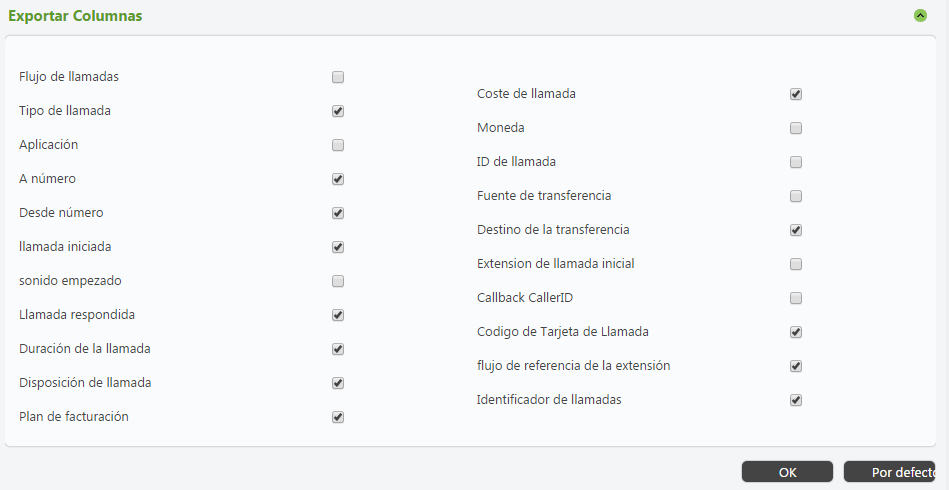
Descargar el informe de llamadas en .CSV o Excel
Una vez establecido el tipo de llamadas y la información que se desea extraer de cada llamada es necesario descarga el fichero en formato .csv o .excel con el informe de las llamadas.
Para ello habrá que hacer click en exportar en csv o en Excel:
 ¡Suscríbete!
¡Suscríbete!
 Pide una demo
Pide una demo
 3 min
3 min